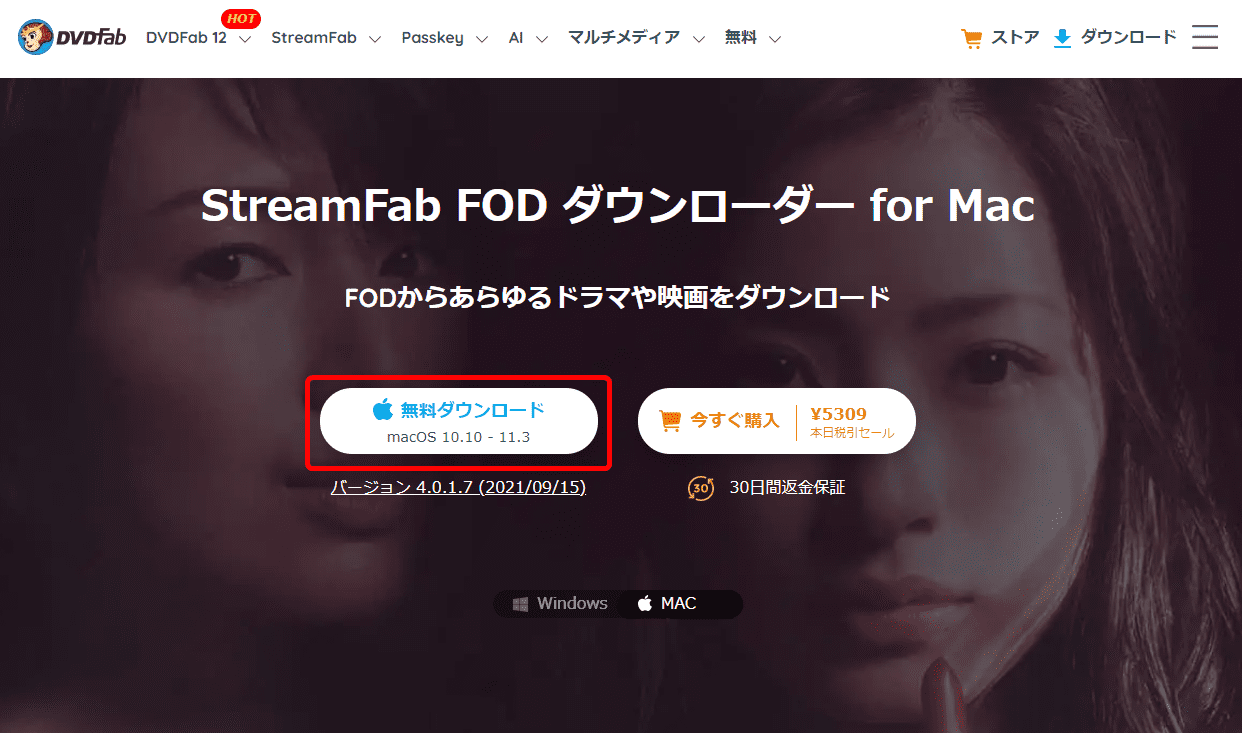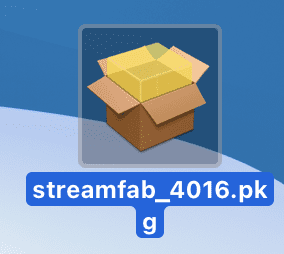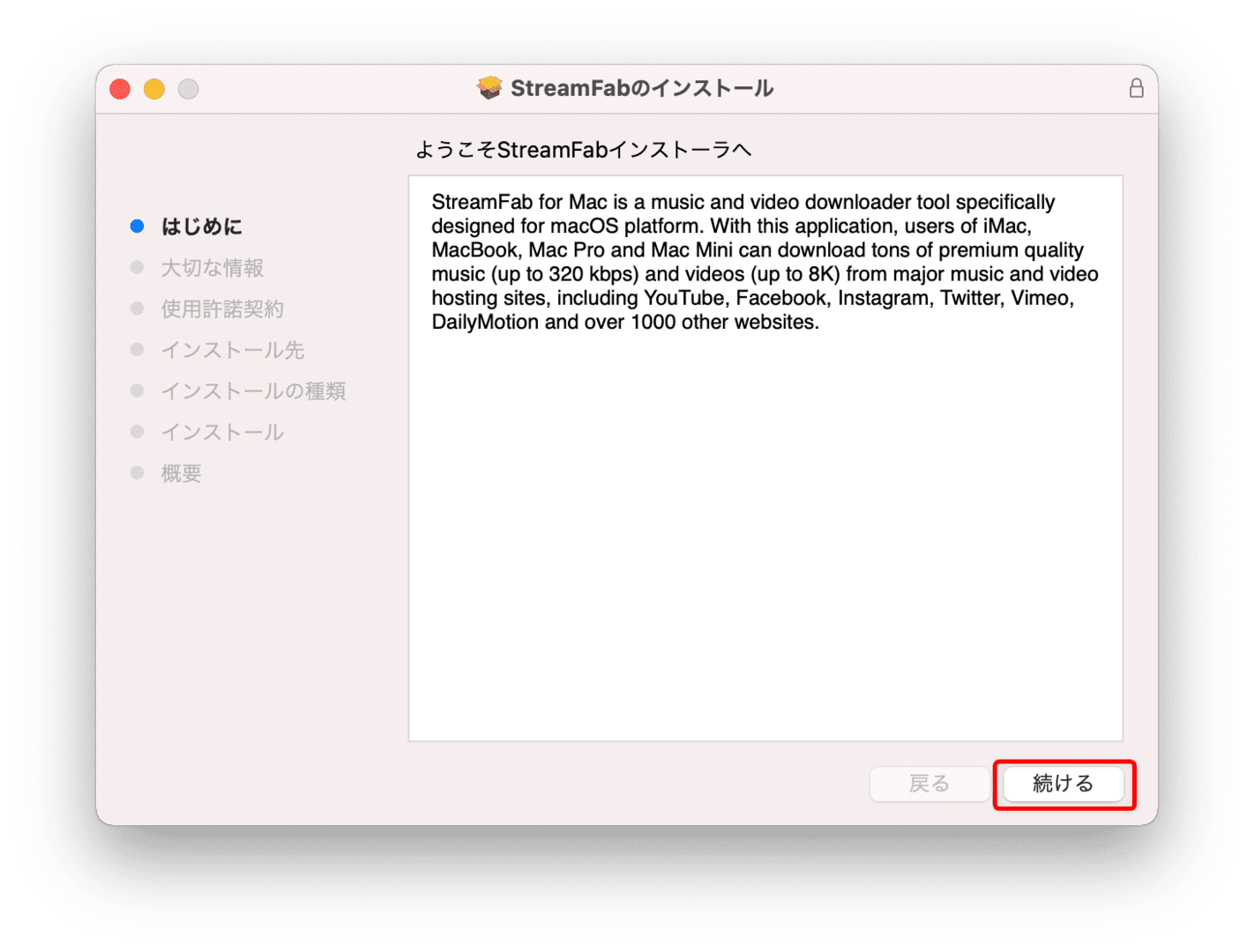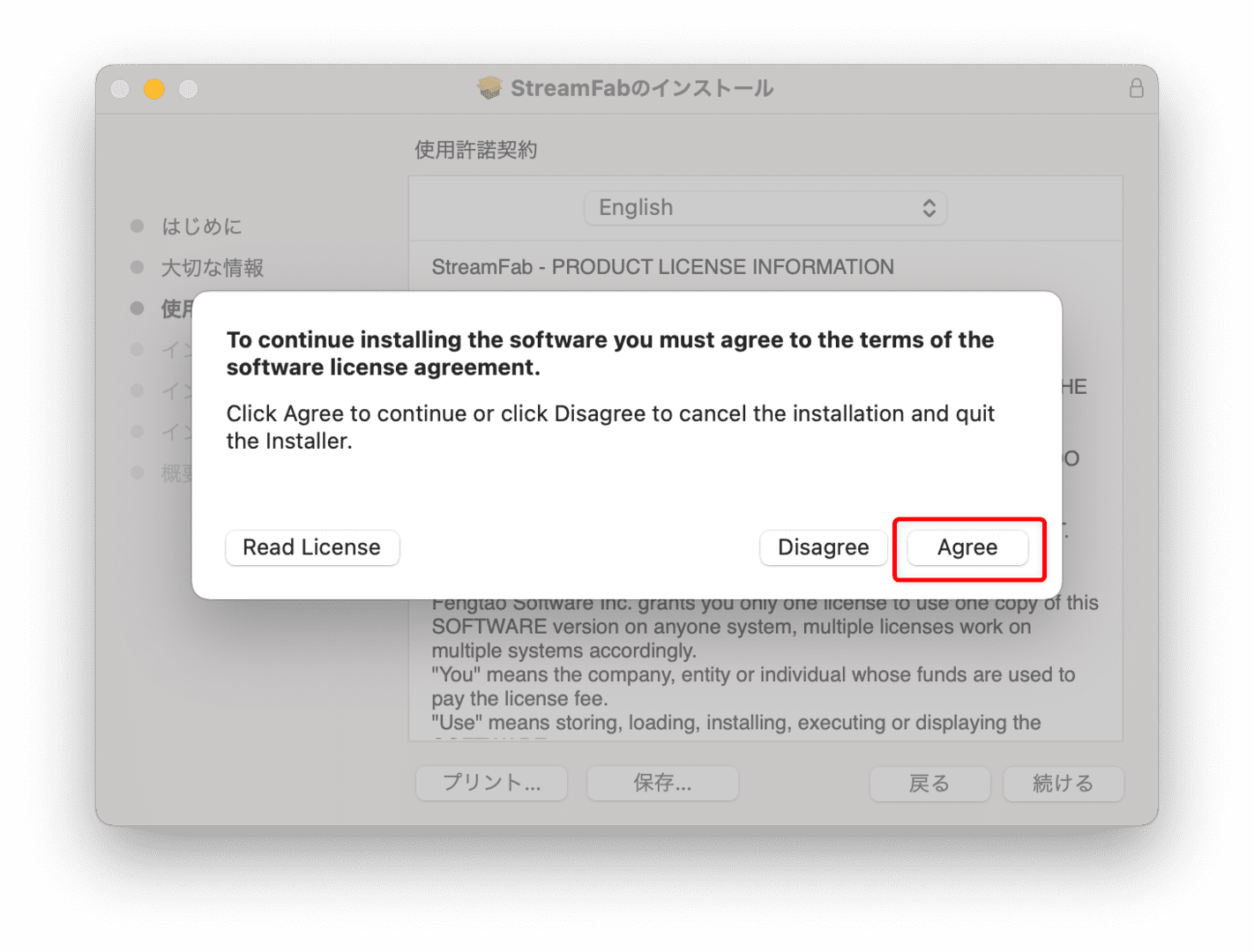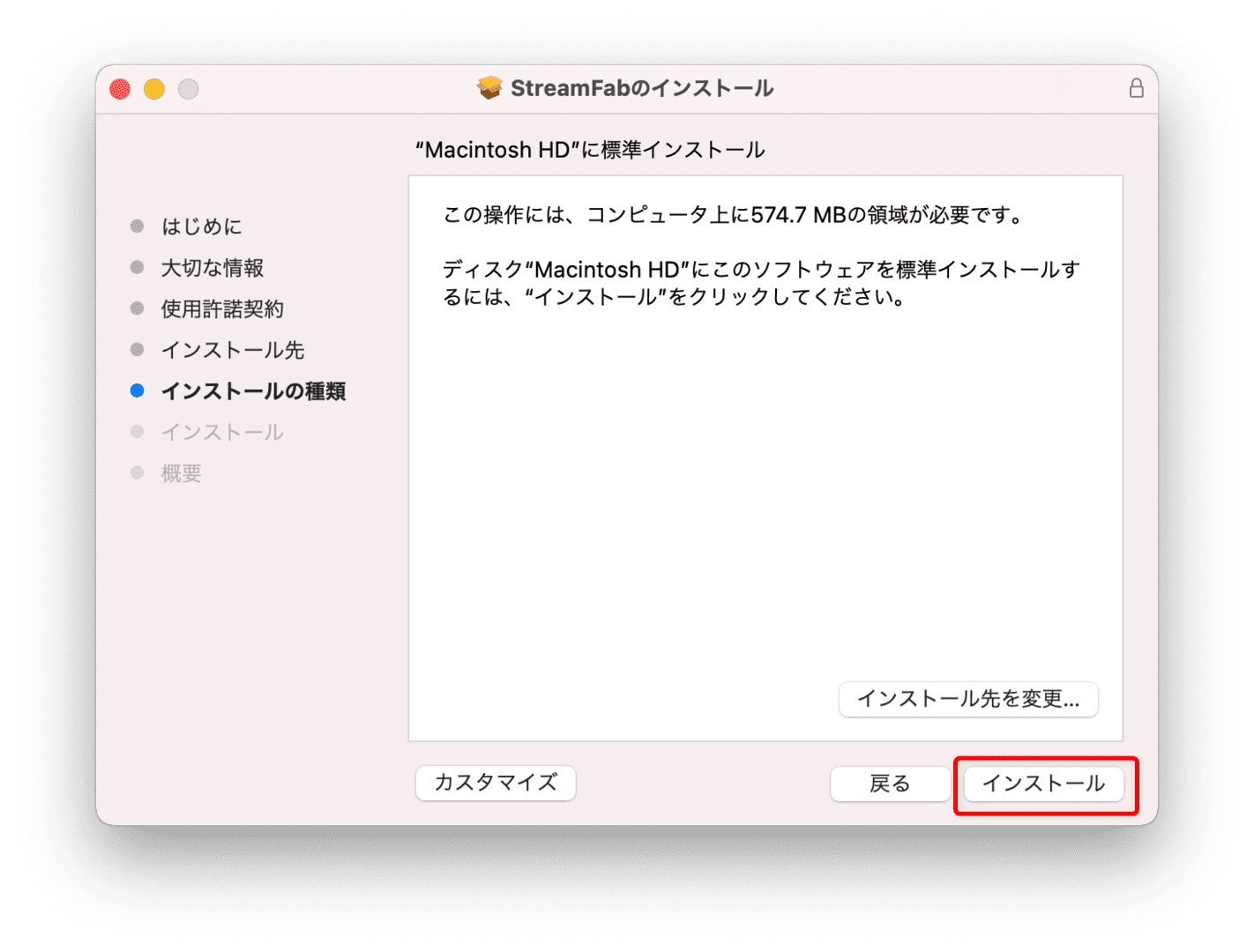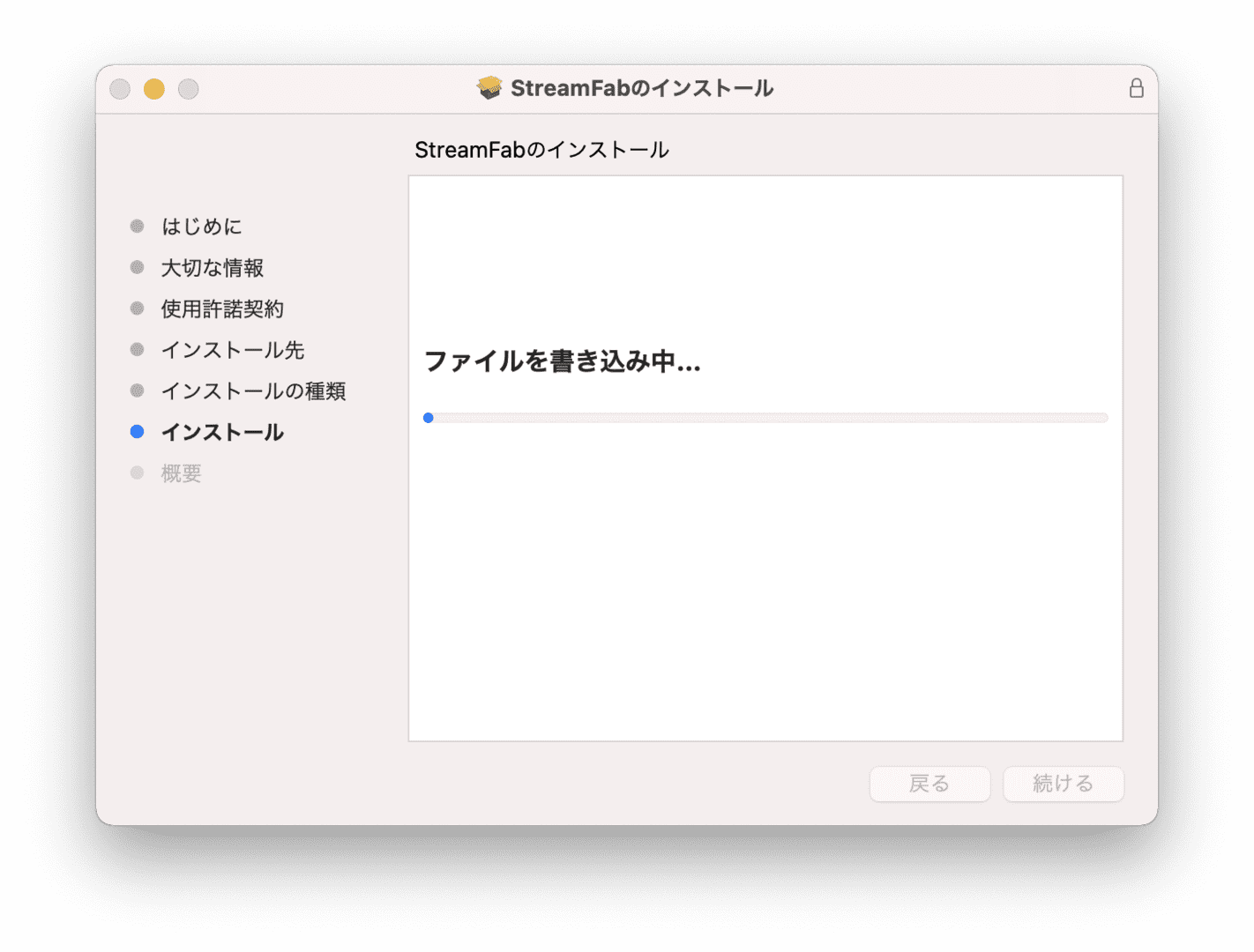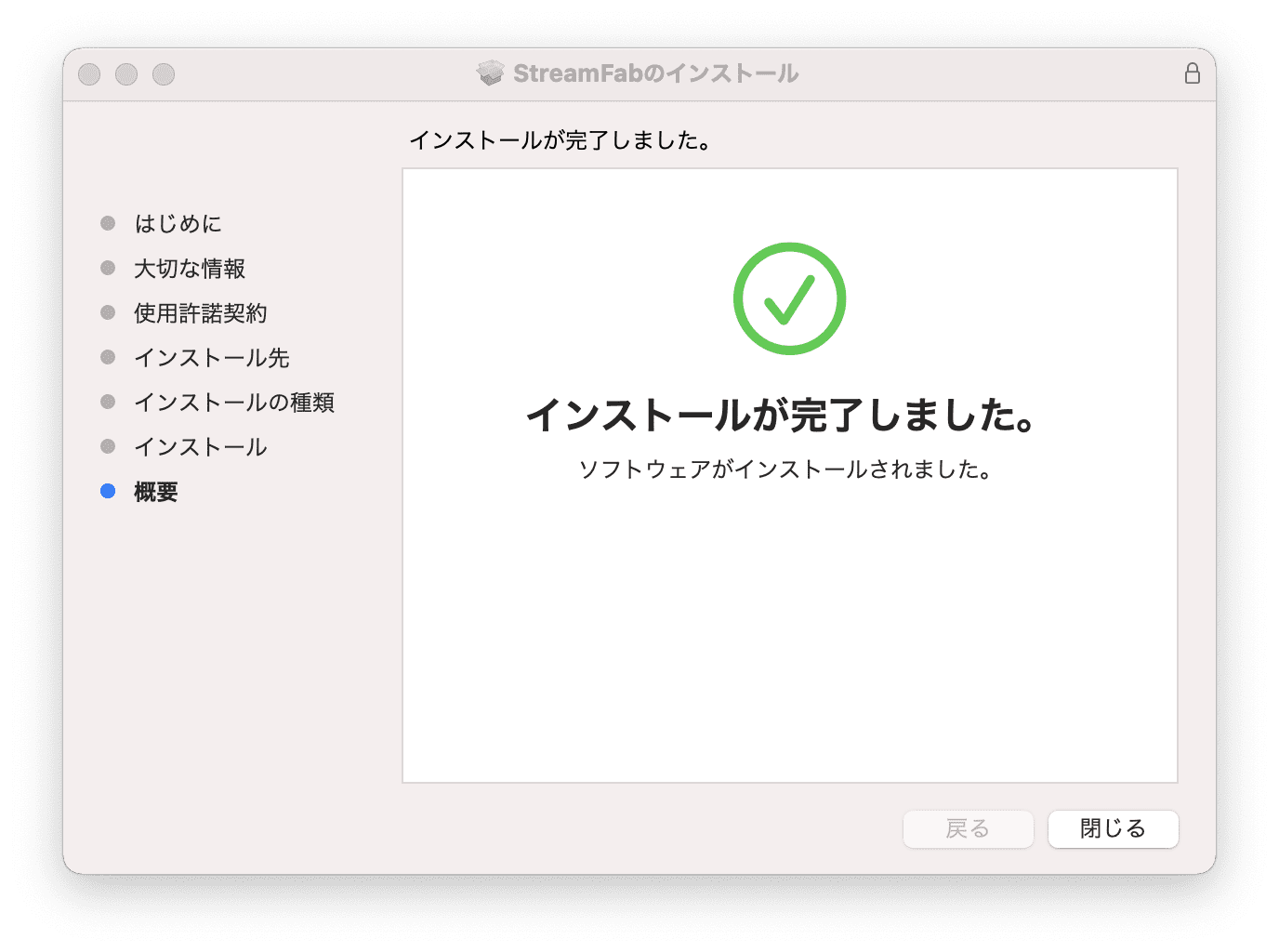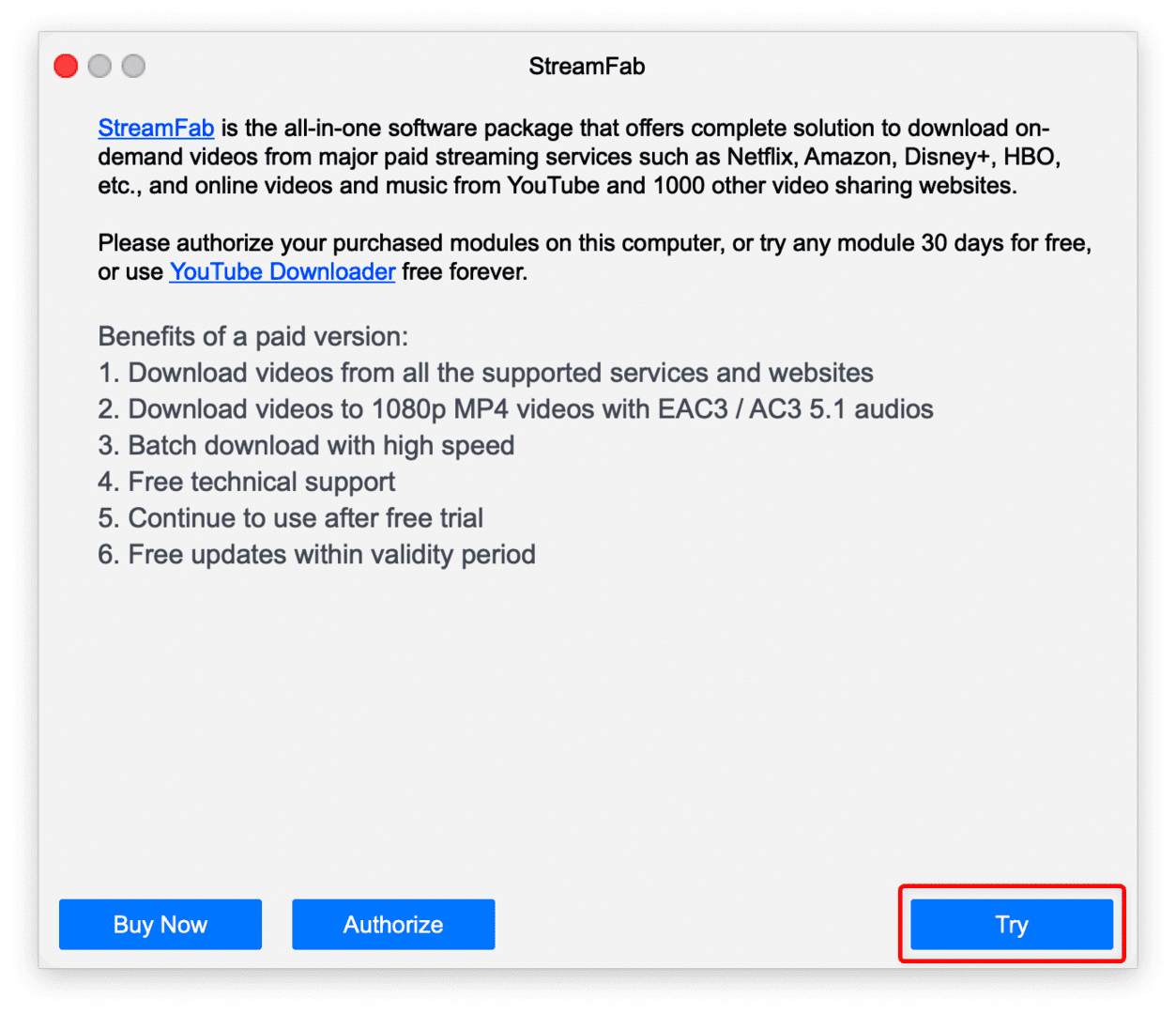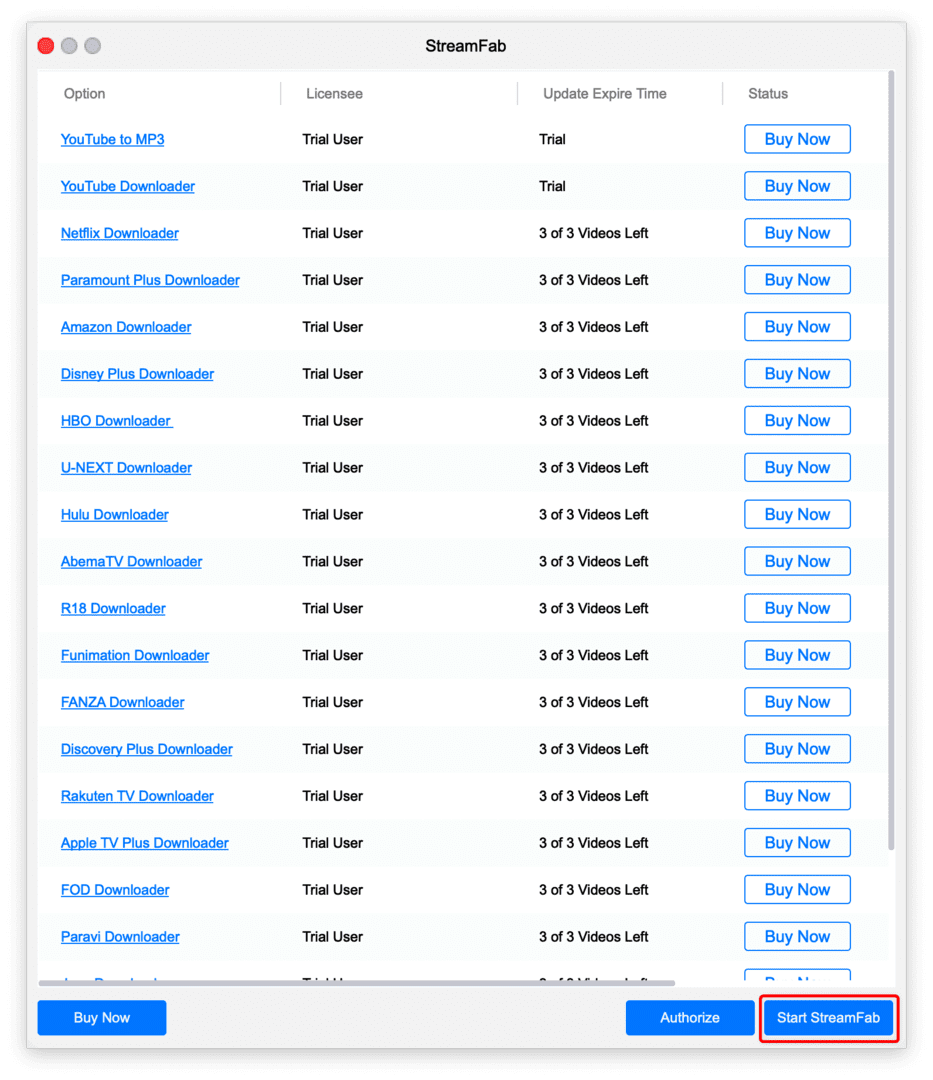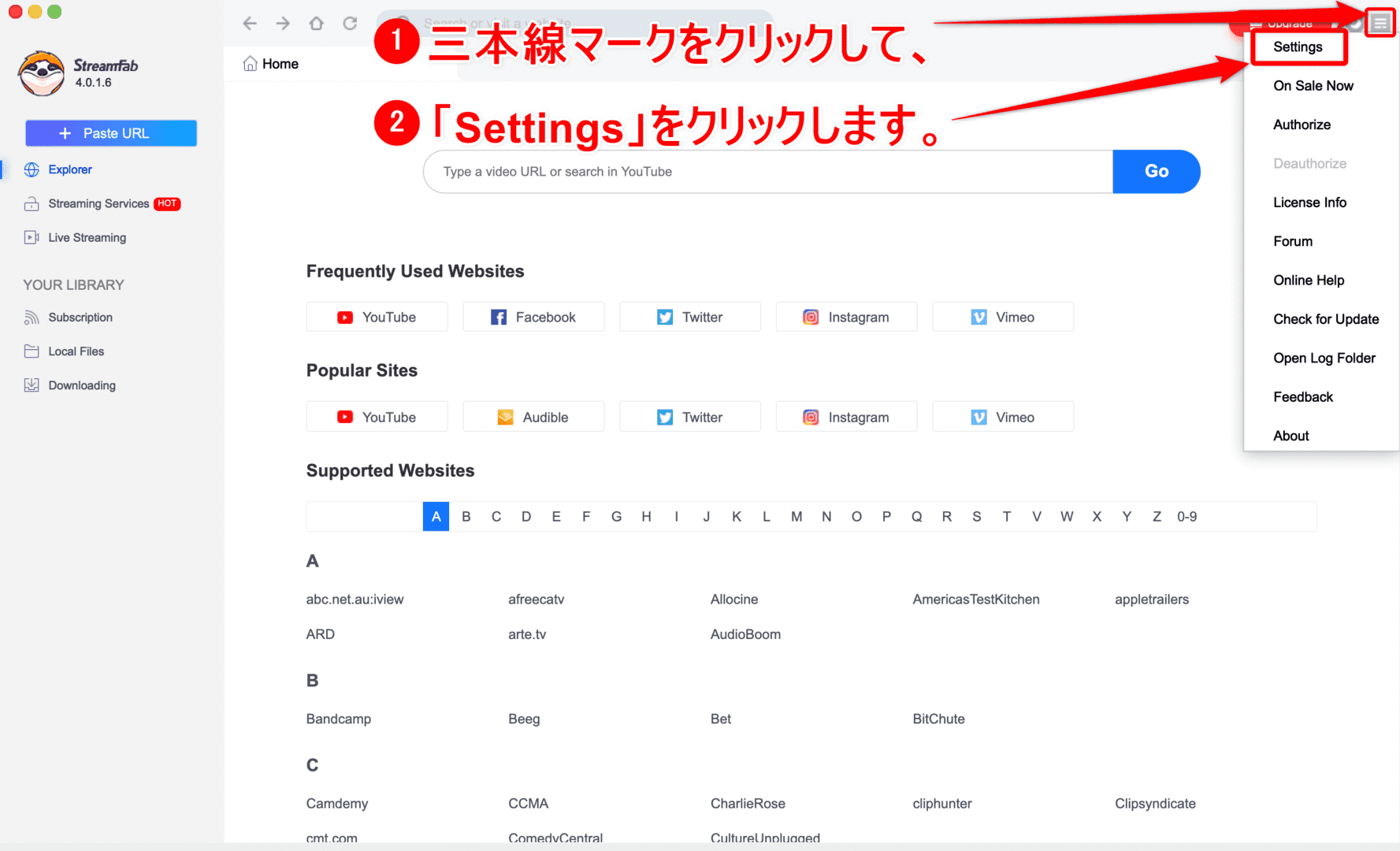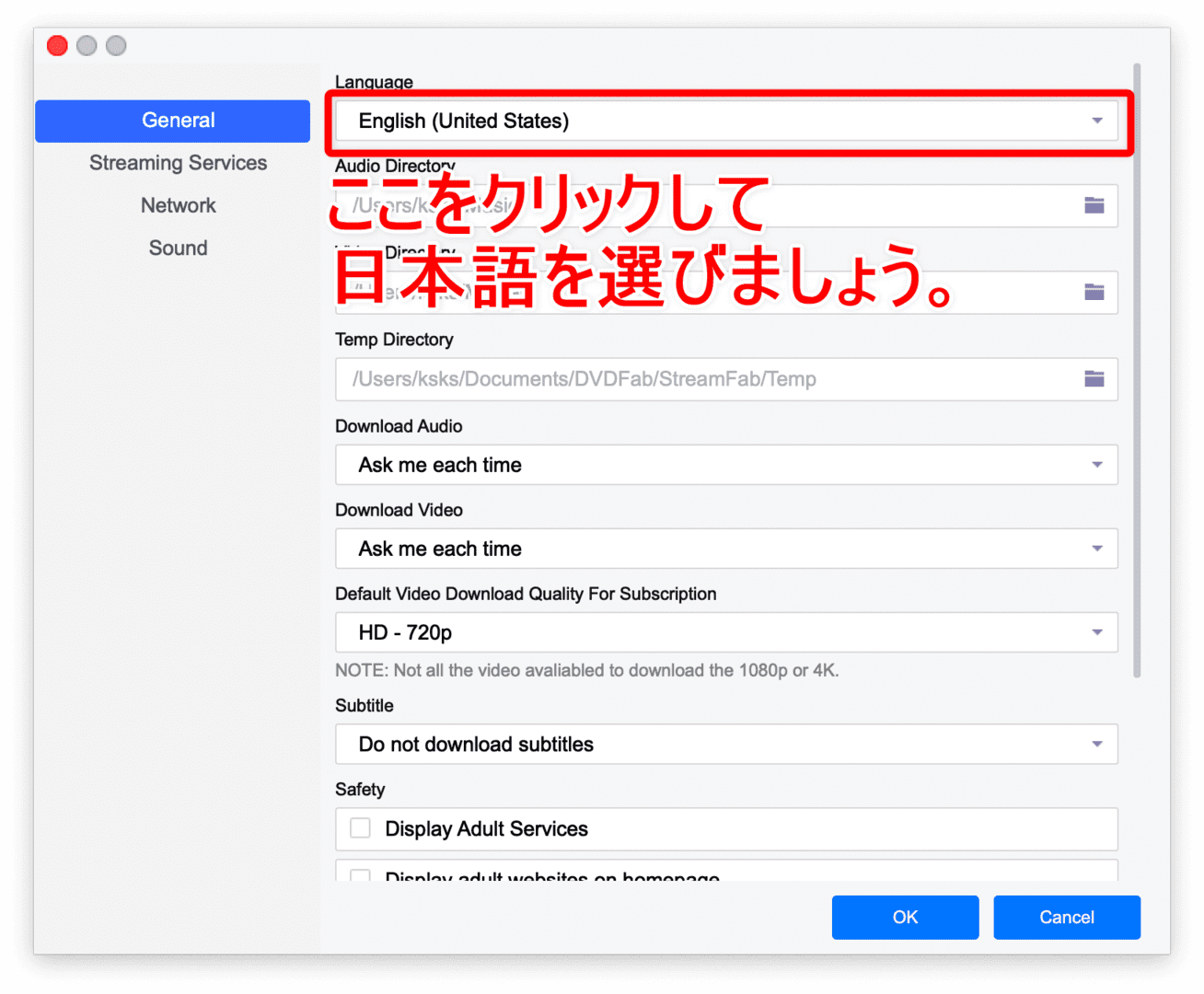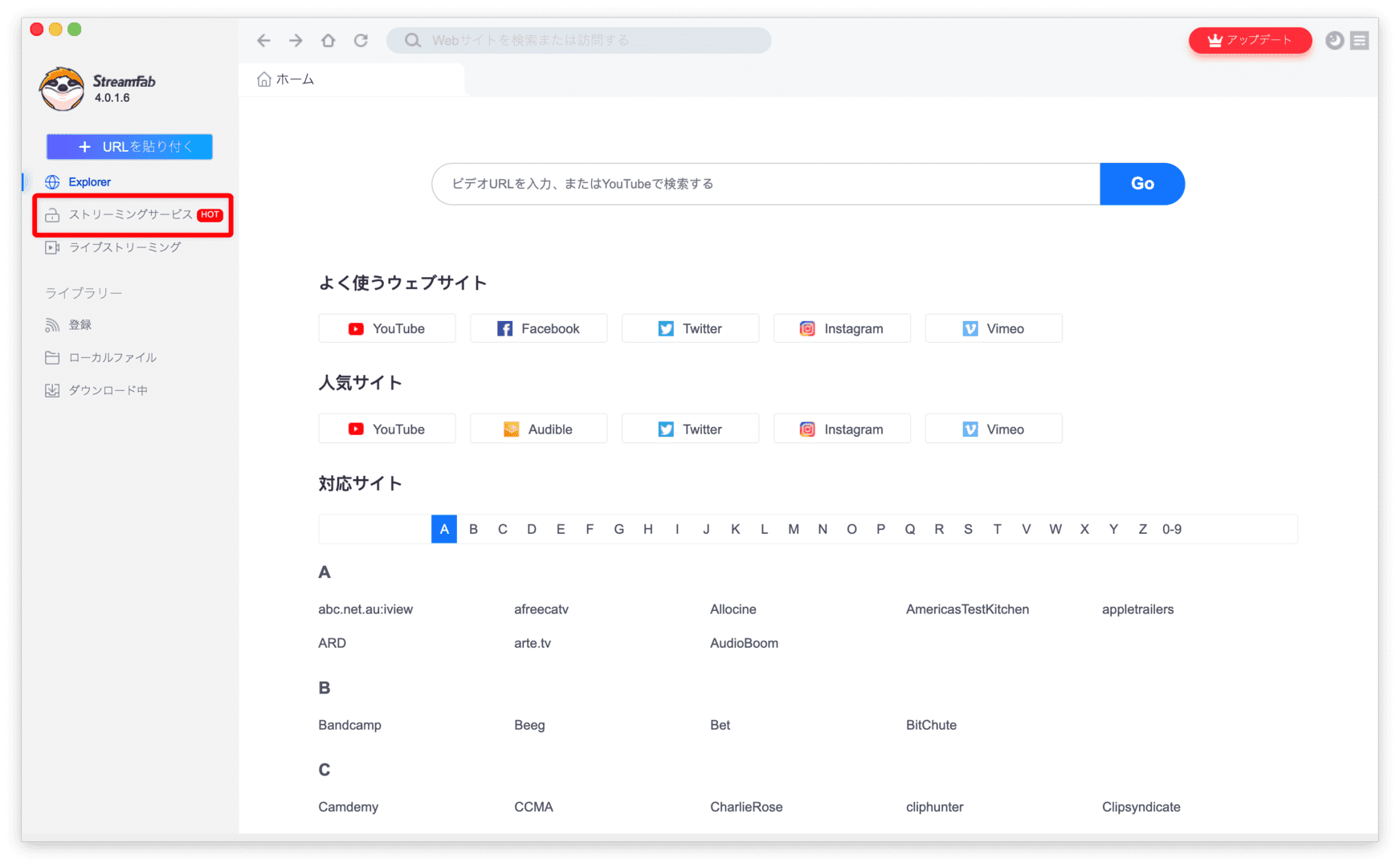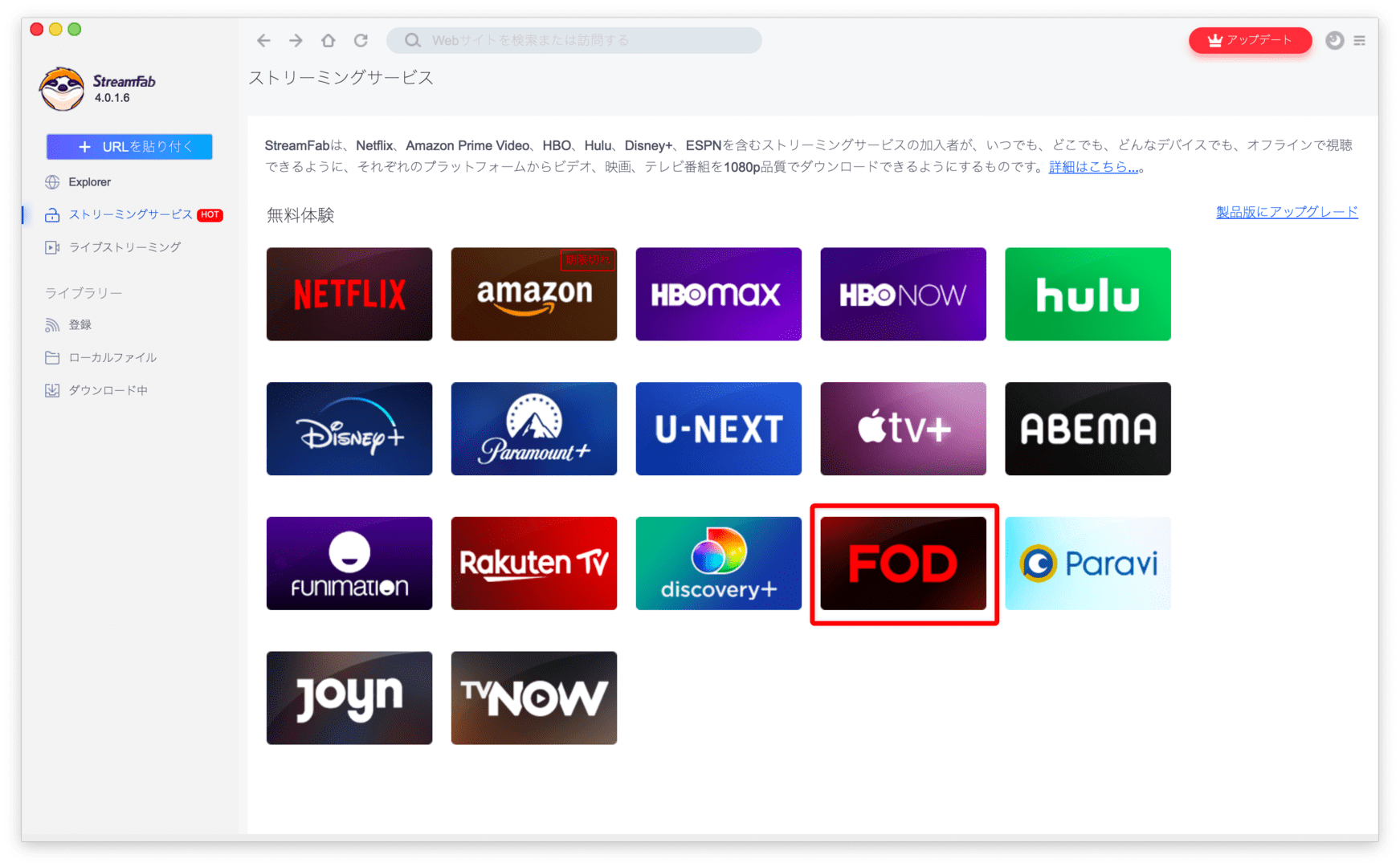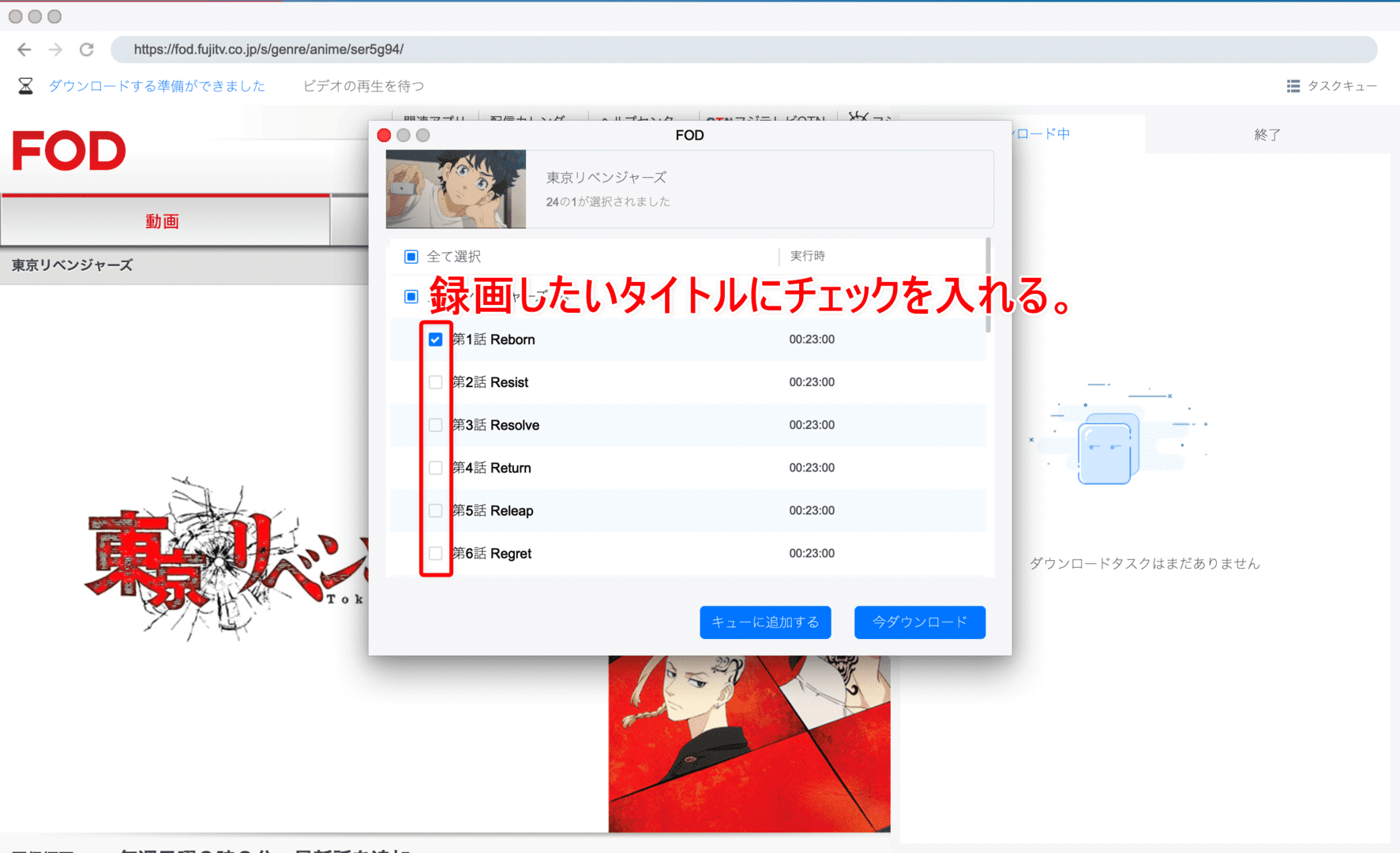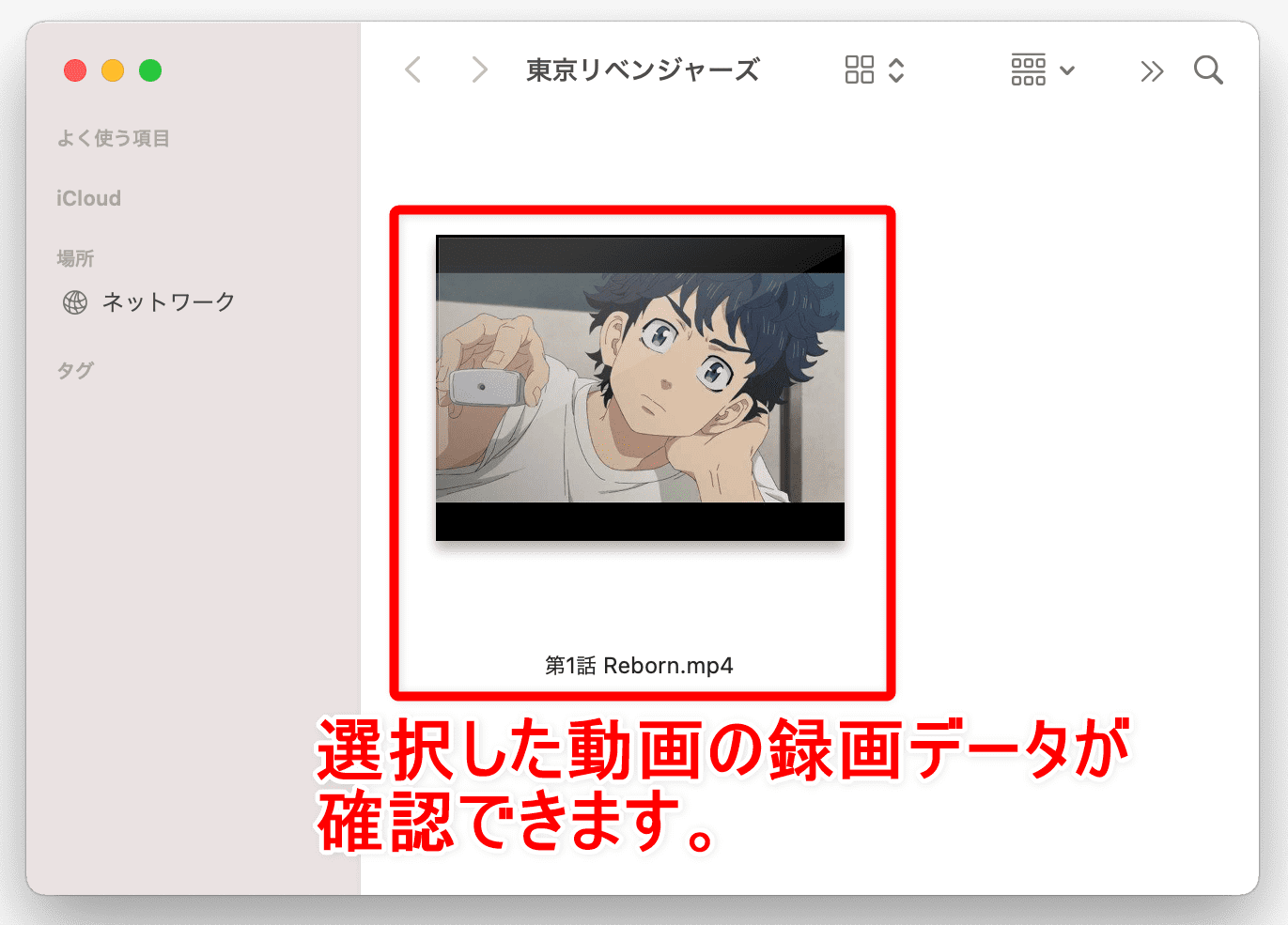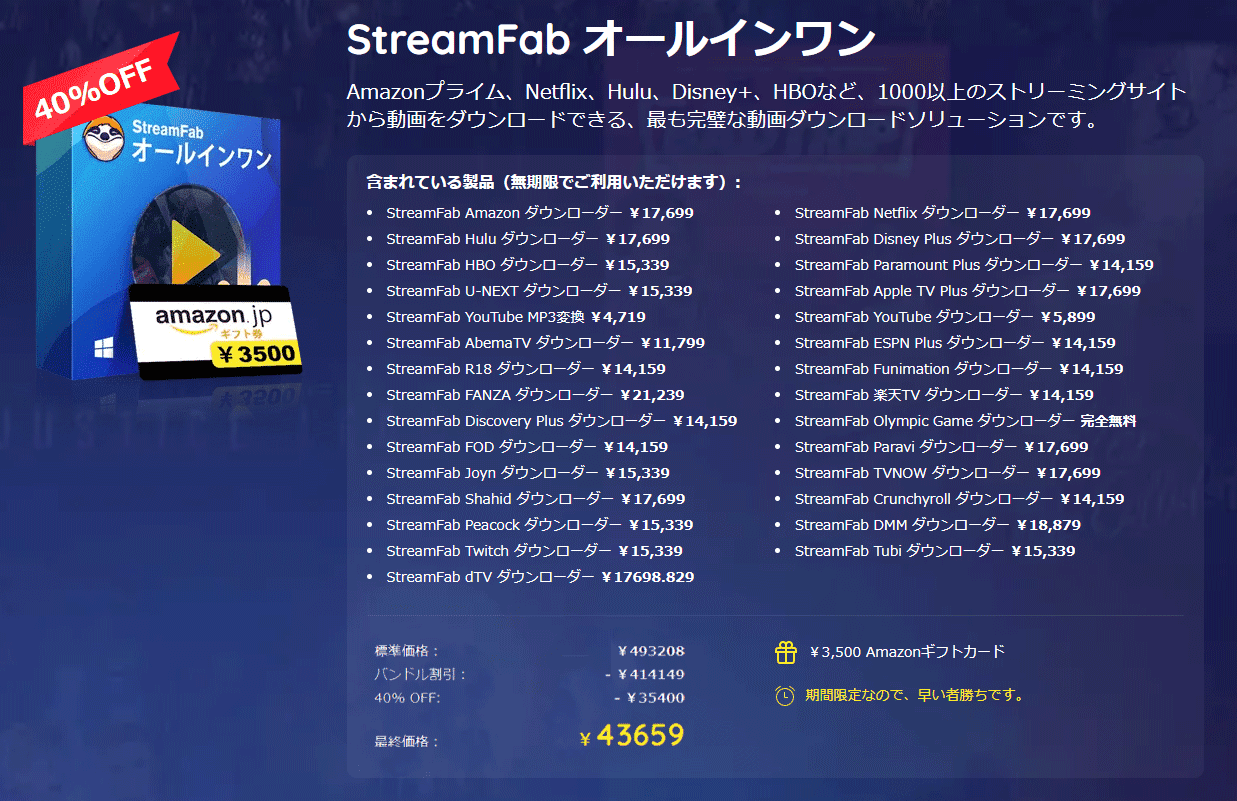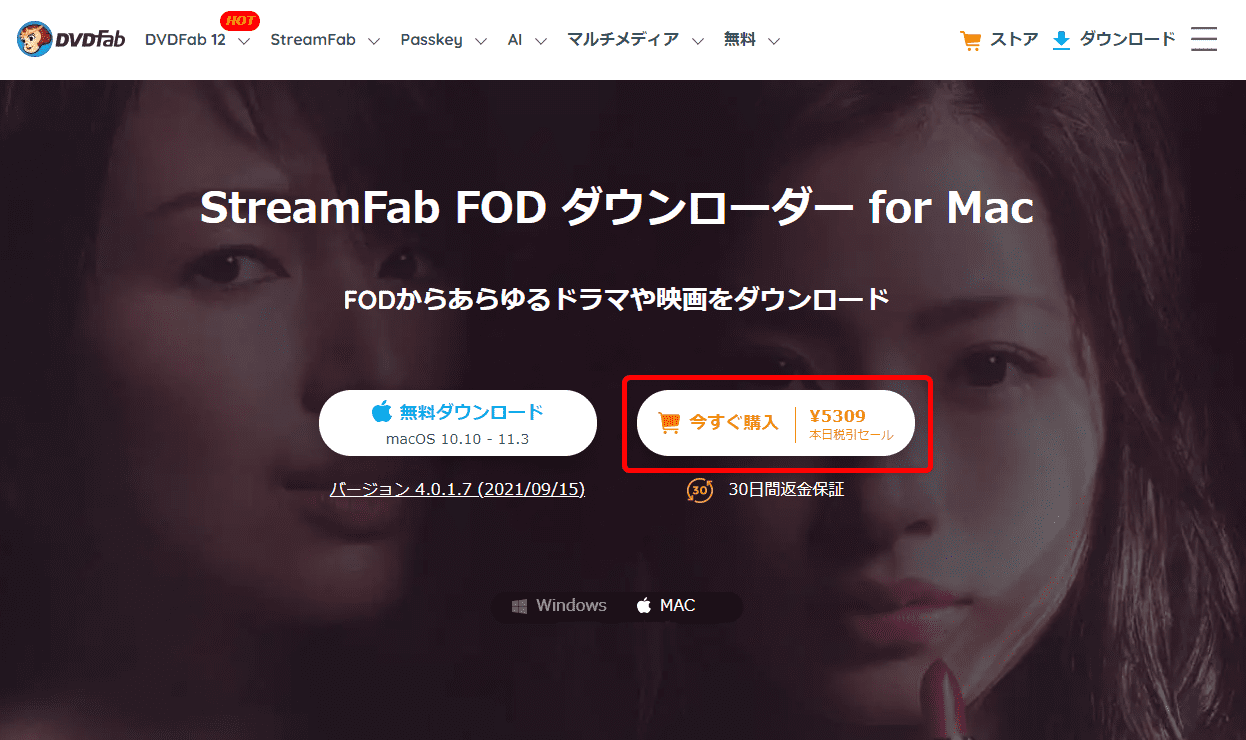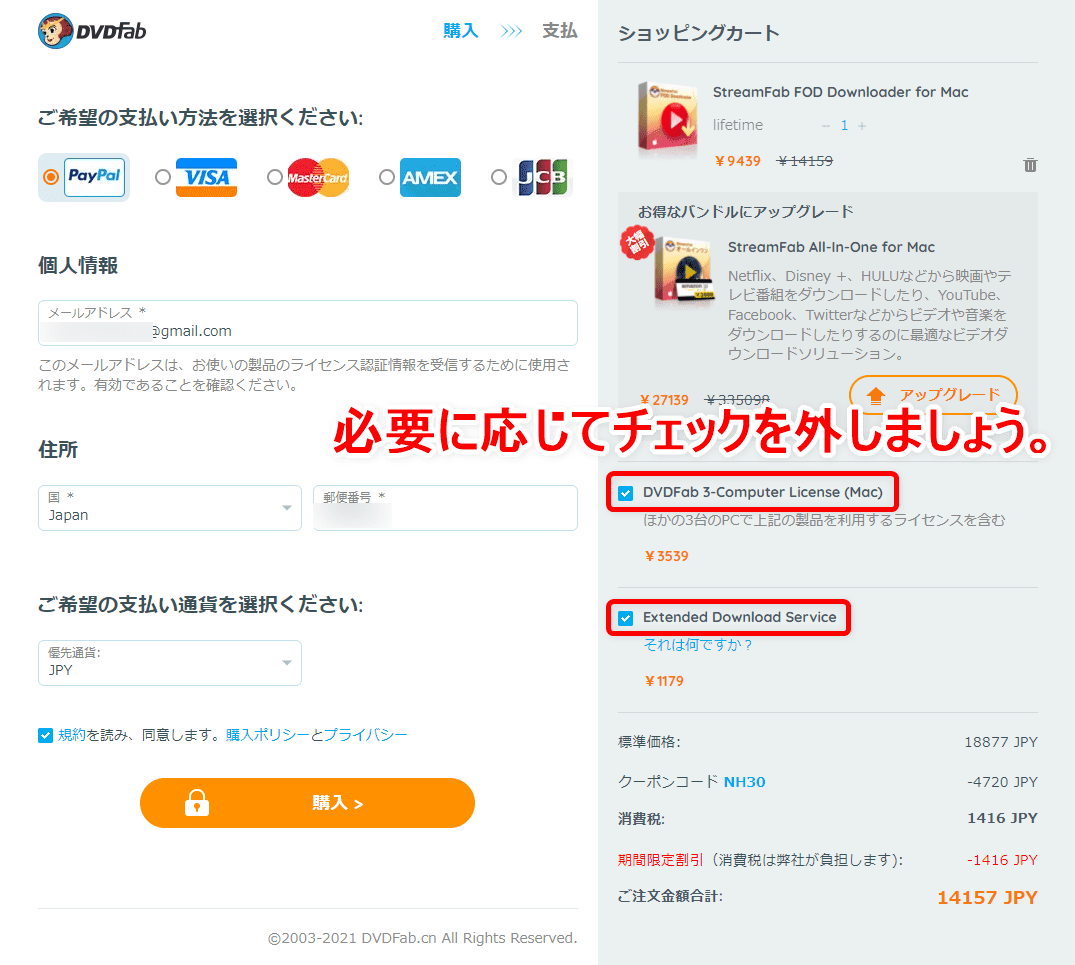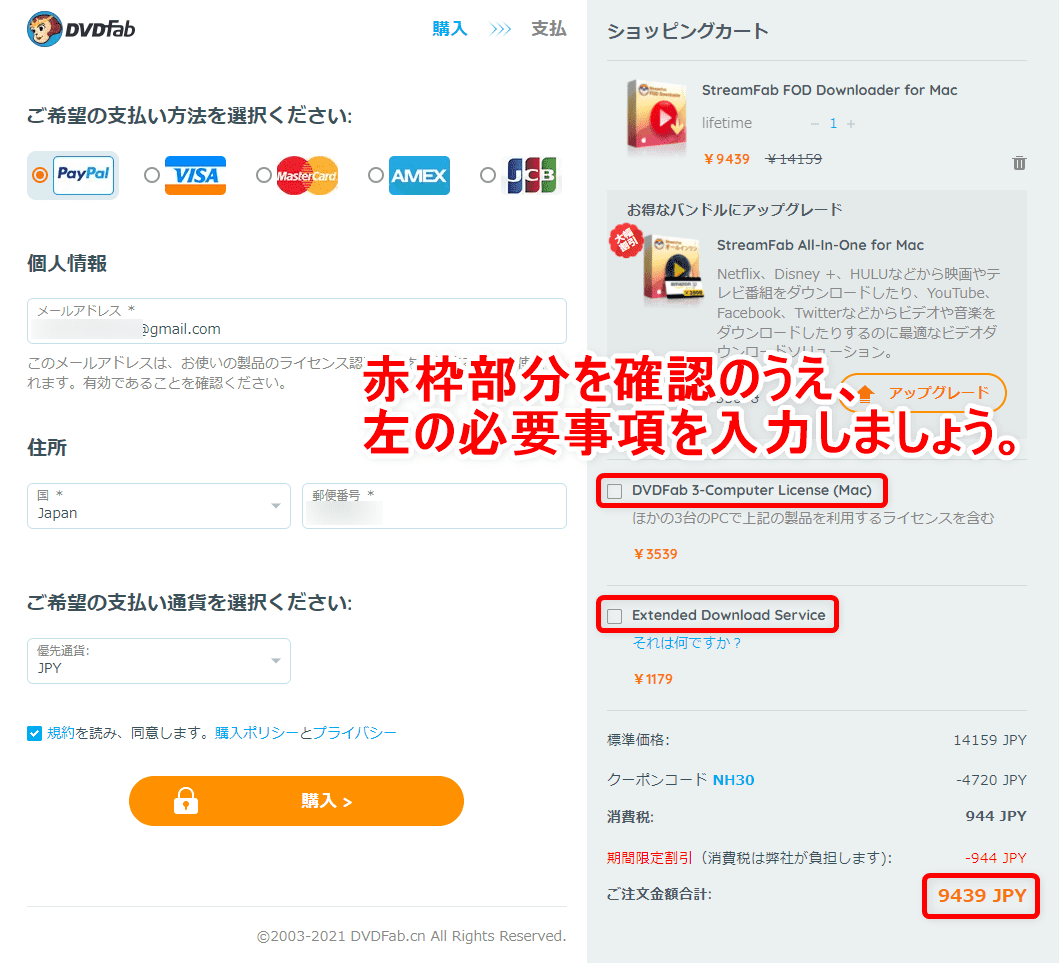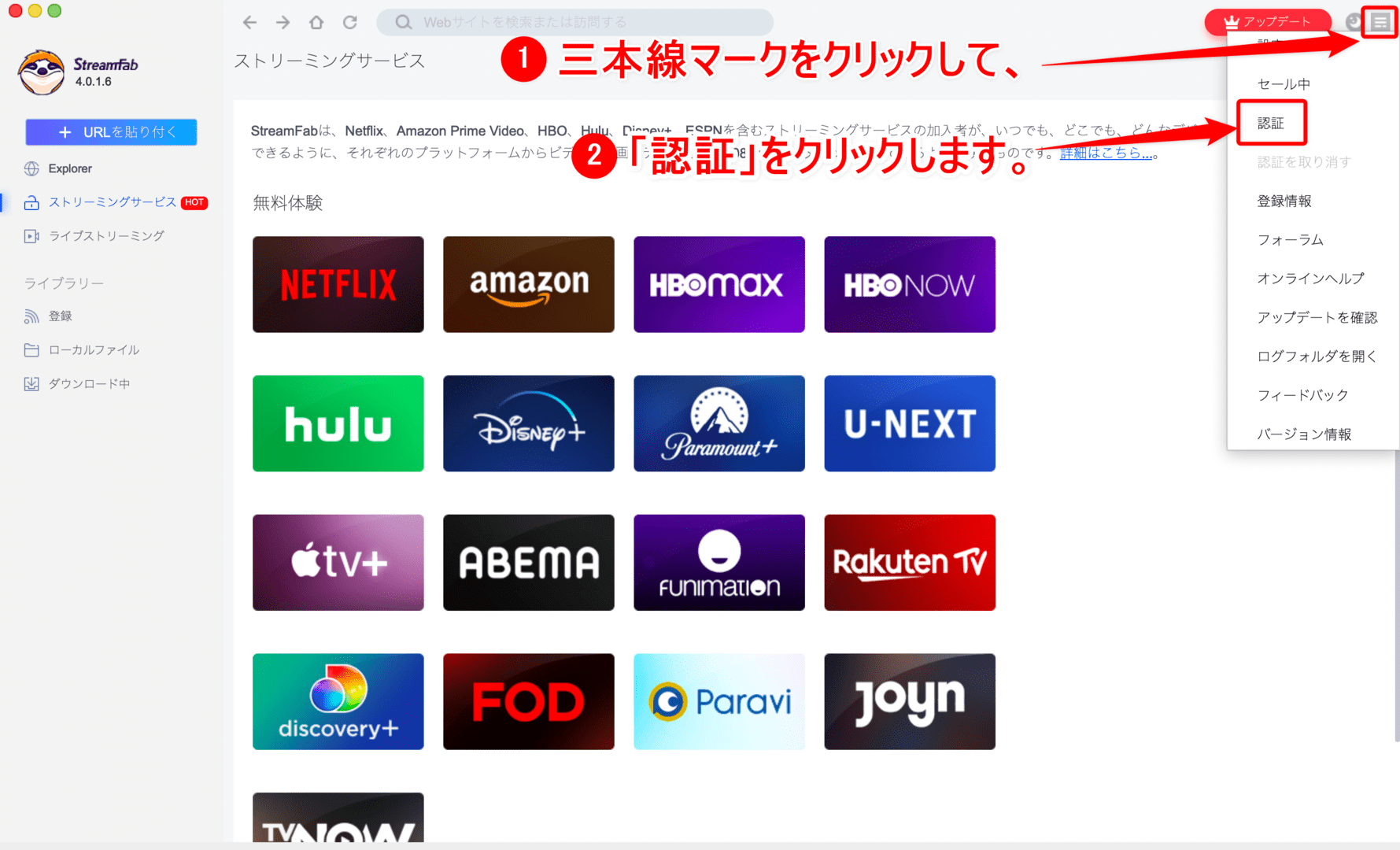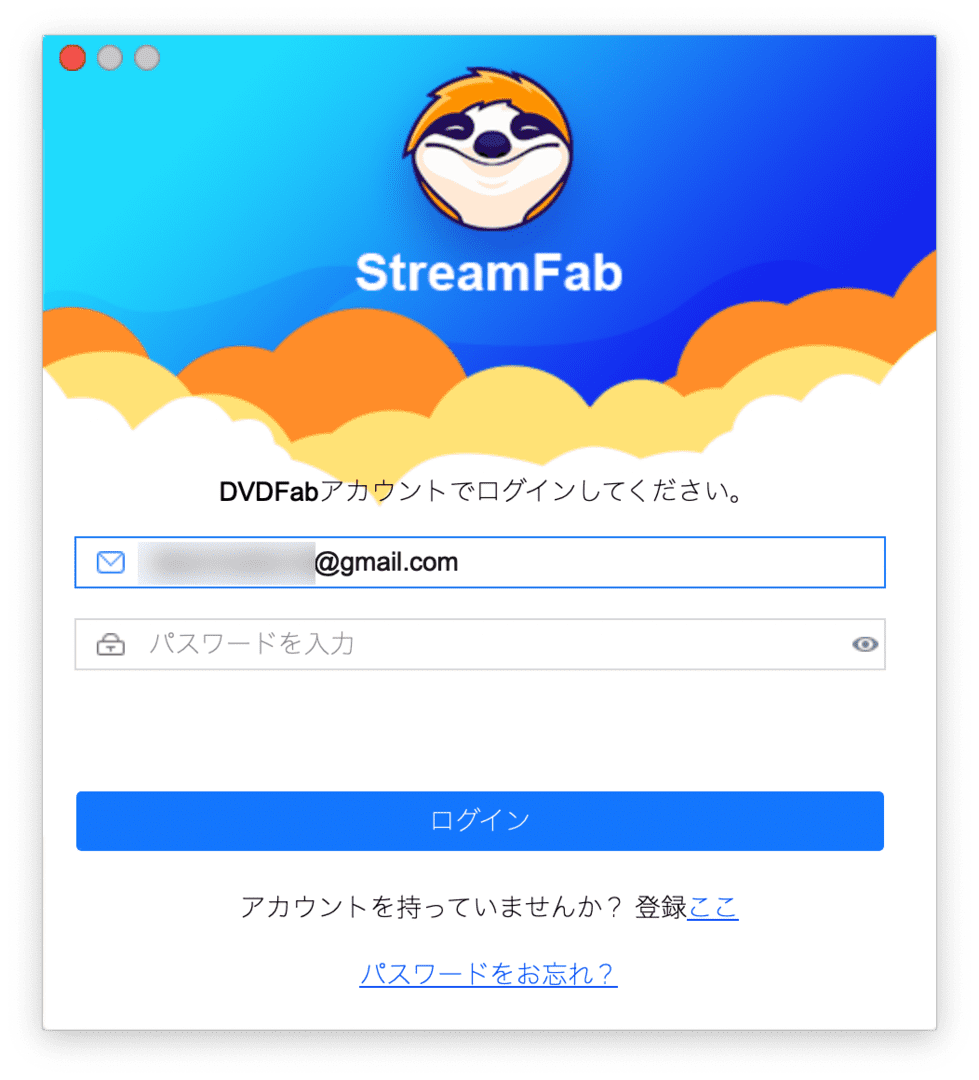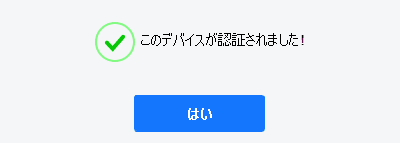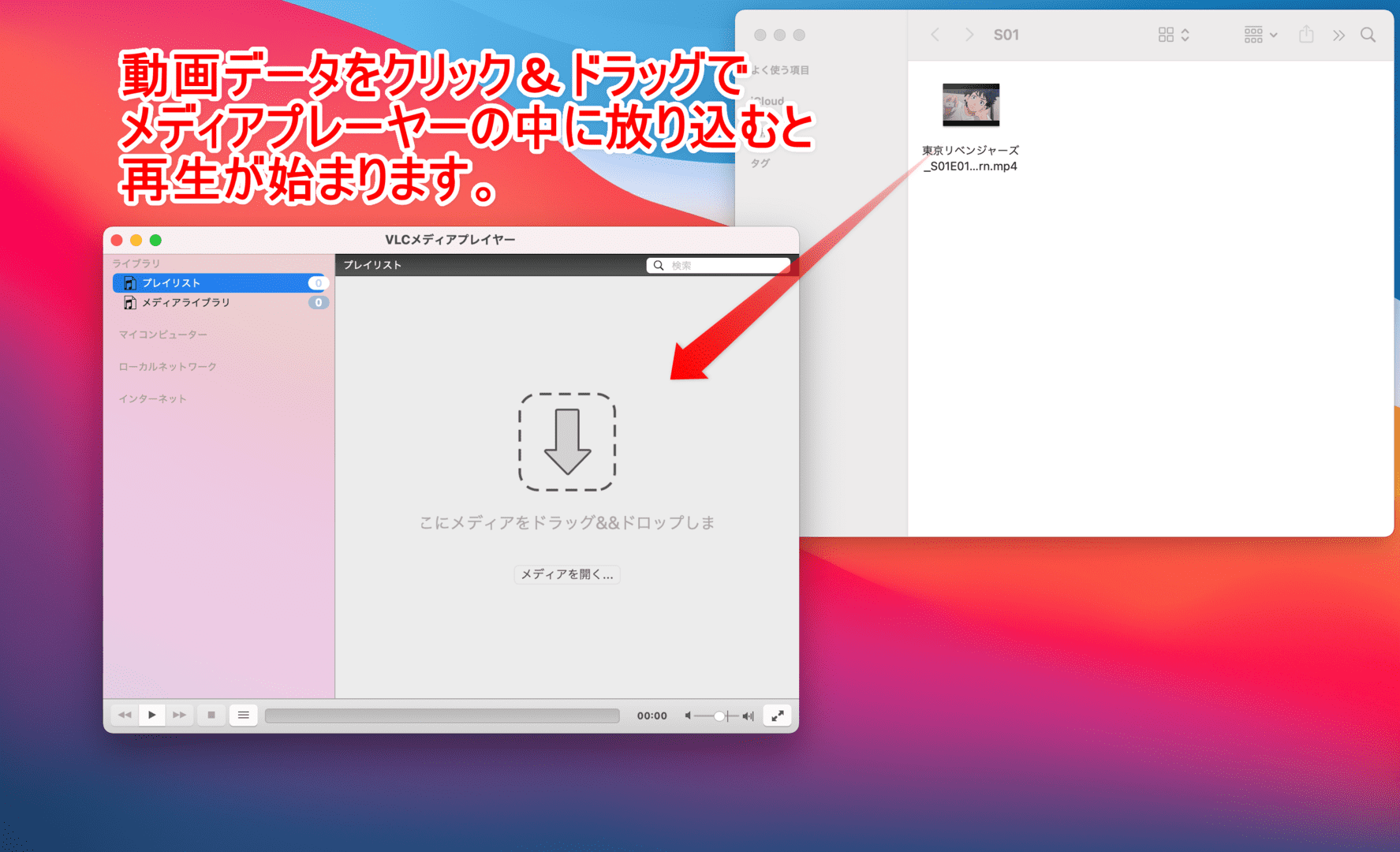24年7月現在、FODプレミアムは録画できます!!
「FODプレミアムを録画するなんて不可能」
「FODプレミアムには不正コピー防止技術が施されてるから録画は無理」
「FODプレミアムを録画できるなんて真っ赤なウソ」

実はあまり知られていない、FODプレミアムを録画する裏ワザ
結論からお伝えすると、24年7月現在、FODプレミアムのすべての動画コンテンツは99.9%録画可能です。
その証拠として、実際に録画したFODプレミアムの動画サンプルをご覧ください。
今回ご紹介するテクニックを使えば、上の動画のようなクオリティでFODプレミアムを録画できるので、1か月分のサブスク料金だけ支払って、視聴したい動画タイトルをすべて録画&永久保存して退会する荒技も可能。

ダウンロード機能を補完する録画テクニック
現在ではFODプレミアム公式機能として「ダウンロード機能」が提供されているので、基本的に動画を録画する必要性は乏しいように思われますが、このテクニックは知っておいて損はありません。
FODプレミアムには、以下のような動画タイトルがあります。
- 一部ダウンロード対象外のタイトル
- 一定期間で配信終了になるタイトル
- 月額料金とは別料金がかかるレンタル作品
これらをサクッと録画して永久保存すれば、いつでもどこでも気軽にスマホ・タブレットを使ってオフライン再生することが可能になります。
このメリットはデカイです。
さらにFODプレミアムを1か月だけ契約して、観たいタイトルを一気に録画。スマホ・タブレット・パソコンを用いてオフライン環境で視聴するという革新的な活用方法も考えられます。
ちなみに僕はこのテクニックを使って、レンタル作品を録画してパソコンに永久保存しておいて、好きなときスマホに入れてオフライン視聴してます。
レンタル作品の視聴期限って短いから、時々見るのキツイですよね・・・。
でも録画テクニックさえ知っていれば、そんな作品も録画して保存できるので超絶便利ですよ!

FODプレミアムの録画方法を解説
そんなわけで本記事では、動画配信サービス「FODプレミアム」の動画コンテンツをMacで録画する方法について、解説していきます。
ちなみにご紹介する録画方法は違法性を問われない完全合法テクニックなので、安心してVOD録画を行えますよ!
では早速、動画配信サービス「FODプレミアム」の動画コンテンツを録画する方法について見ていきましょう。
本記事の内容
Mac版FODプレミアムの録画方法|FODの録画について
ここでは動画配信サービス「FODプレミアム」の動画コンテンツを録画することの実状について、見ていきます。
FODプレミアムを録画することは、基本的に不可能
FODプレミアムの動画コンテンツを録画することは、パソコン・スマホ・タブレット・HDDレコーダーなどあらゆる機器で行えません。
それは「HDCP」という不正に動画を録画されないための防止技術が施されているためです。
HDCPとは?
HDCP(High-bandwidth Digital Content Protection)は、デジタルコンテンツの不正コピーを防ぐことを目的とした著作権保護技術です。
| HDMI (HDCP対応) |
DVI-D (HDCP対応) |
DisplayPort (HDCP対応) |
VGA / D-sub (HDCP非対応) |
 |
 |
 |
 |
 |
 |
 |
 |
| 〇 再生可能 |
〇 再生可能 |
〇 再生可能 |
× 再生不可能 |
これによりHDCP 対応のHDMI端子、DVI-D端子、DisplayPort端子から出力された映像や音声は暗号化されます。
そして暗号化された映像・音声を正しく再生するには、入力デバイス側もHDCP対応のHDMI、DVI-D、DisplayPortを搭載している必要があります。

FODプレミアムを録画する裏ワザ
正攻法では太刀打ちできないFODプレミアムの不正コピーガードHDCPですが、実は特定のアイテムを用意すると、DVDをコピーする以上の高画質で動画コンテンツを録画できるようになるんです。
本記事ではこの特定のアイテムや、それらを使った動画の録画方法について、詳しくご紹介していきますよ。

Mac版FODプレミアムの録画方法|録画に必要なもの
ここでは動画配信サービス「FODプレミアム」の動画コンテンツを録画するために必要なものについて、解説していきます。
下に記載したものを用意することで、FODプレミアムの録画が可能になりますよ。
録画に必要なもの
- Mac(+インターネット環境)
- FODプレミアムのアカウント
- 録画専用ソフト
実質、用意するのは「録画ソフト」のみ!
Macやネット環境、動画配信サービスのアカウントなど動画再生に欠かせない基本的なアイテムを除くと、FODプレミアムの録画には「StreamFab FODダウンローダー for Mac」という録画専用ソフトが必要です。
しかし本記事の録画方法ならソフト代の約1万円で済むので、割とリーズナブルに録画できますよ!

「1万円とか高くね?」と思った方、ちょっと待ってください
1万円の負担は、決して安いものではありません。
ただ使い方次第では、かなりコスパが良いと感じるので、ちょっと立ち止まって考えてみましょう。
例えば僕の場合、この録画法を使って、次のようなことをしています。
【例】録画法の使い道
- ダウンロード対象外の動画をダウンロードして、出先でオフライン視聴
- 配信終了になる動画コンテンツを丸ごとダウンロードして、ハードディスクに永久保存
- 別料金が掛かるレンタル作品も丸ごと録画&永久保存して私物化!
- 視聴したい作品がある時期に応じて契約・解約を繰り返してサブスク料金を節約
- 必要に応じて録画した動画をスマホ・タブレットに入れて視聴
- スマホ・タブレットをテレビ接続して、動画をビッグスクリーンで視聴!
経済的なメリットとしては、FODプレミアムを必要なタイミングに絞って契約・解約を繰り返すことで、かなり支払う料金を圧縮できることが大きいです。
例えば、FODプレミアムに観たい動画があった場合、1か月分の料金だけを支払って観たい動画をすべて録画&永久保存してしまえば、以後は1円も支払うことなく視聴できるので、かなりの節約になります。
あと配信終了になってしまう動画コンテンツを包括的にダウンロードできるメリットも、地味に大きいですよ。
一度録画してしまえば視聴期限に一喜一憂せずに済みますし、何より同じタイトルを二度と借りることなく、いつでもどこでも視聴できるようになるので、かなり得した気分になります。

【期間限定】「StreamFab FODダウンローダー」スペシャルクーポン配布中!!
\ クーポン期限までの残り時間 /
【期間限定】「StreamFab」無期限版ソフトが25%OFF!!
現在「StreamFab FODダウンローダー」公式サイトで使えるスペシャルクーポン配布中!!
無期限版ソフトが全品25%OFFになる限定クーポンは【
7月29日(月)
】までの期間限定です。
クーポンコード:
XIL-PYX-GWI
早期に配布終了になる可能性もあるので、割安価格で購入するなら今がチャンス!!
早速ソフトをインストールして、録画を始めましょう!
以上のような使い道を考えると、録画ソフトに1万円を支払う意味がちょっと出てきたのではないでしょうか。
もちろん機能制限が一切無い製品版を使うのがベストですが、無料体験版も提供されているので、まずは無料体験版を使ってソフトの性能を確かめてみるといいでしょう。

Mac版FODプレミアムの録画方法|録画方法
ここでは動画配信サービス「FODプレミアム」の動画コンテンツを録画する流れについて、解説していきます。
StreamFab FODダウンローダー for Macをインストールする
まずは下記URLにアクセスして、録画ソフト「StreamFab FODダウンローダー for Mac」をパソコンにインストールしましょう。
>>StreamFab FODダウンローダー for Mac|DVDFab公式サイト
「無料ダウンロード」と書かれたボタンをクリックして、インストーラーをダウンロードします。
「Streamfab_xxxx.pkg」というファイルがダウンロードできたら、これをクリックして開きます。
インストール画面が表示されたら使用許諾契約の項目まで「続ける」をクリックしましょう。
「To continue installing the software...」と表示されたら「Agree」をクリックします。
あとは「インストール」をクリックするだけです。
適宜「インストール先を変更...」をクリックしてソフトの保存先を変更しましょう。
インターネット環境にもよりますが、5分もあれば完了すると思いますよ。
「インストールが完了しました」と表示されたら、インストール完了です。
画面下部のDockなどにインストールした「StreamFab FODダウンローダー for Mac」のアイコンが表示されているはずなので、これをクリックしてソフトを立ち上げましょう。
最初に起動した際に上の画像のような表示がされるので「Try」をクリックしましょう。
続いて「Start StreamFab」をクリックします。
これでソフトが立ち上がりますよ。
【日本語化】ソフトが英語表記の場合
インストール直後はソフトが英語表記になっている場合があるので、日本語化しておきましょう。
操作画面右上にある三本線マークをクリックしてメニューを開き、「Settings」をクリックします。
左側のメニュー「General」を選択すると一番上の項目に「Language」があるので、ここをクリックして「日本語」を選択しましょう。
選択すると即座に日本語表示に切り替わります。

録画を開始する
「StreamFab FODダウンローダー for Mac」の操作画面左側にある「ストリーミングサービス」をクリックしましょう。
すると対応するストリーミングサービスが一覧表示されるので「FOD」をクリックします。
別ウィンドウが立ち上がったら、画面左側を操作してFODにログインしましょう。
ログインできたら、録画したい動画コンテンツを再生させます。
すると自動的に録画する動画コンテンツを選択できる画面が表示されるので、録画したいコンテンツを選択しましょう。
選択したのち、今すぐダウンロードしたい場合は「今ダウンロード」、他の動画作品も選択してまとめてダウンロードしたい場合は「キューに追加する」をクリックします。
操作画面右側に選択した動画タイトルが表示されているのが確認できます。
録画したい動画を選択し終えたら「今ダウンロード」をクリックして、録画(ダウンロード)を開始しましょう。

録画(ダウンロード)が完了すると自動的に動画のダウンロード先フォルダが立ち上がって、動画データを確認することができます。
フォルダ内に動画データを確認することができればOKです。
無料体験版には、録画回数に制限があります・・・

ご紹介したように、非常にシンプルな操作でFODプレミアムの録画が行える「StreamFab FODダウンローダー for Mac」ですが、無料体験版では録画できる回数に制限があります。
ソフトの性能を確認するには十分ですが、末永く使うには明らかに不十分ですよね・・・。

そんなわけで今後も継続して「StreamFab FODダウンローダー for Mac」で数多くの動画タイトルを録画したい方は、有料版を購入しましょう。
以下の購入手順を参考にしてもらえれば、余計な付属品を付けずにリーズナブルな価格でソフトを購入することができますよ!
余談ですが、FODプレミアム以外の動画配信サービスも録画したい方には、複数の動画配信サービスの録画が行える「StreamFabオールインワン」がオススメです。
FODプレミアムをはじめ、アマゾンプライムビデオ、NETFLIX、ディズニープラス、U-NEXT、Hulu、Apple TV Plus、AbemaTV、楽天TV、DMM.com、FANZAなどの動画を録画できて約4万円で買えるのでコスパ最強です(Amazonギフト券も付いてきます!)
「StreamFab FODダウンローダー for Mac」を購入する
まずは下記リンクから公式サイトにアクセスしたら、「今すぐ購入」をクリックしましょう。
>>StreamFab FODダウンローダー for Mac|DVDFab公式サイト
製品のライセンスを選ぶ画面が表示されたら、適宜お好みのライセンス期間から選びましょう。
ここでは最もコスパが高くてお得な「無期限版」を選択します。
ショッピングカートのページに遷移したら、まず余計な商品を除外しましょう。
画面右側にある「DVDFab 3-Computer License (Mac)」「Extended Download Service」の二つが基本的に買う必要のないものなので、適宜チェックを外しておきましょう。
「DVDFab 3-Computer License (Mac)」は、複数台のパソコンでソフトを利用する際に必要なものです。
「Extended Download Service」は、「StreamFab FODダウンローダー for Mac」の以前のバージョンなどをダウンロードできるサービスです。
これは必須のサービスではありませんが、最新バージョンのソフトと使用するパソコンの相性によっては、アップデートした途端に録画ダウンロードが正常に行えなくなる場合があるので、これを最大限避けるなら旧バージョンをダウンロードできる「Extended Download Service」はあわせ買いした方が安心です。
それぞれのオプションは、必要性に応じて付帯させましょう。
上の画像のようにチェックが外れ、注文金額の合計が「StreamFab FODダウンローダー for Mac」だけの価格になっていればOKです。
あとは画面左の必要事項を選択・入力して「購入」ボタンをクリックしましょう。
右の注文内容を確認のうえ、「カードで支払う」または「PayPal」をクリックして決済を行いましょう。
「お支払い完了!」と表示されたら購入完了です。
ライセンス認証を行う
「StreamFab FODダウンローダー for Mac」を立ち上げたら、ソフトのライセンス認証を行いましょう。
ソフトのライセンス認証に特別なパスコードなどは不要で、購入時に入力したメールアドレスとパスワードがあればOKです。
操作画面右上にある三本線マークをクリックしてメニューを開き、「認証」をクリックします。
するとDVDFabアカウントへのログイン画面が表示されるので、ソフト購入時に登録したメールアドレスとパスワードを入力して「ログイン」をクリックしましょう。
「このデバイスが認証されました!」と表示されたら、購入したソフトの認証完了です。
あとは先ほどの手順に従って動画コンテンツの録画を楽しむだけです。

Mac版FODプレミアムの録画方法|録画した動画の視聴方法
ここでは動画配信サービス「FODプレミアム」の動画コンテンツを録画した動画データを視聴する方法について、解説していきます。
視聴方法としては、「パソコンで観る場合」と「スマホ・タブレットで観る場合」に大別できますが、以下ではパソコンを用いた最もオーソドックスな視聴方法についてご紹介します。
「VLCメディアプレーヤー」が使いやすいのでオススメ
パソコンで視聴する場合は、無料で使えるメディアプレーヤーを用いるのが便利です。
中でも定番フリーソフト「VLCメディアプレーヤー」は、初心者でも戸惑うことなく利用できる使いやすさに定評があるのでオススメです。
もちろんフリーソフトということで経済的負担がゼロなので、特定のメディアプレーヤーを持っていない方は、この機会にダウンロードしてみてはいかがでしょうか?
録画した動画データの再生方法
「VLCメディアプレーヤー」を立ち上げたら、あとは再生したい動画データをクリック&ドラッグでプレーヤー内に放り込むだけです。
これで自動的に動画が再生されますよ。
基本操作も「再生ボタン」「停止ボタン」など直感的に理解できる作りになっているので、すぐに使えるようになると思いますよ。
なおVLCメディアプレーヤーの詳しい使い方については、下記の記事でも解説していますよ。
関連記事【DVD再生ソフト「VLCメディアプレーヤー」使い方】DVDコピーしたデータもパソコン再生可能なフリーソフト!Win&Mac対応のおすすめDVD再生ソフト
録画した動画データをスマホ・タブレットに入れる方法

本記事でご紹介した方法で録画した動画データは、iPhoneやiPadに入れて視聴することも可能です。
具体的な方法については、別に解説記事を公開しているので、気になる方はチェックしてみましょう。
関連記事【動画ファイルをiPhoneに同期する方法】DVD・動画配信サービスの動画コンテンツを変換したファイルをiPhoneやiPadに入れて視聴する方法
Mac版FODプレミアムの録画方法|まとめ

「Mac版FODプレミアム録画方法|画面録画できないFODの見放題&レンタル動画をMacにダウンロードして永久保存する裏ワザ」と題して、動画配信サービス「FODプレミアム」の動画コンテンツをMacで録画する方法などについて、詳しく解説してきました。
FODプレミアムをサクッと録画しちゃいましょう!
巷では「FODプレミアムの動画を録画するのは無理」と囁かれていますが、本記事を通じて、実際にはFODプレミアムの動画は録画可能であることがお分かりいただけたと思います。
期間限定配信の動画タイトルやダウンロード非対応の動画タイトル、さらに有料のレンタル動画も録画できて、使い方によっては1か月分の料金で何十本・何百本もの動画を自分のものにできるので、かなりおいしいテクニックであることは間違いありません。
ぜひこの機会にFODプレミアムの録画にチャレンジして、より良い動画閲覧環境を作っちゃいましょう!

【期間限定】「StreamFab FODダウンローダー」スペシャルクーポン配布中!!
\ クーポン期限までの残り時間 /
【期間限定】「StreamFab」無期限版ソフトが25%OFF!!
現在「StreamFab FODダウンローダー」公式サイトで使えるスペシャルクーポン配布中!!
無期限版ソフトが全品25%OFFになる限定クーポンは【
7月29日(月)
】までの期間限定です。
クーポンコード:
XIL-PYX-GWI
早期に配布終了になる可能性もあるので、割安価格で購入するなら今がチャンス!!
パソコンのストレージ不足に注意

録画した動画データは大きいので、録画本数を重ねるとパソコンのハードディスクを圧迫する恐れがあります。
そんなときは外付けハードディスクを購入して、サクッと問題解決しましょう。
コンパクトさで選ぶ
容量とサイズ感を両取りするならBuffalo(バッファロー)のポータブルハードディスク「HD-PCFS1.0U3-BBA」がおすすめです。
画面キャプチャーしたMP4データなら(映画1本2GBと仮定して)500本分の保存が可能です。
手のひらサイズで150gと軽量小型なのでモバイル性が高く、置き場所にも困らない点もナイスです。
コスパで選ぶ
ストレージ容量と価格の兼ね合いで選ぶなら、置き型外付けハードディスクBuffalo「HD-AD2U3」が断然おすすめです。
Amazon限定の高コスパ外付けハードディスクで、ストレージ容量は2TBもあります。
同じく画面キャプチャーしたMP4データの映画作品なら約1000本分の保存が可能。これくらい保存できると満足感がありますね。

この記事で紹介したアイテム
「StreamFab FODダウンローダー for Mac」